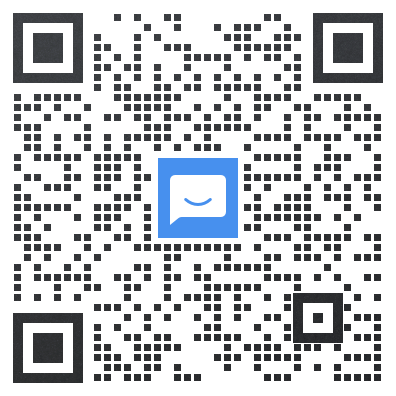作者: 网易外贸通山东服务中心 发布时间: 2023-03-21 来源: 网易外贸通
入口:点击「站点管理」模块后选择「我的站点」,首页支持多站点管理,每个站点结合数据以卡片形式展现

站点卡片:站点名称、站点域名、站点状态、上次装修时间、站点首屏截图、站点当天数据(日期、浏览数、留资客户数、以及他们的同比率和留资率)
「装修」:点击按钮后跳转到编辑器页面,装修站点内容
「操作」:
—— 重命名:修改站点名称
—— 修改域名:跳转到域名验证页面
—— 删除:删除站点
功能引导小卡片:
建站功能清单:点击后弹出建站功能清单列表
建站百科:点击跳转到帮助中心页面
SEM营销:点击弹出「SEM营销推广」弹窗
意见反馈:点击弹出「意见反馈」弹窗
全部站点:下拉框筛选站点卡片
新建站点:点击按钮弹出新建站点弹窗
点击「操作」下拉框中的「修改域名」后,跳转到域名验证页面,共计四步
默认域名为系统生成的域名地址,不可修改
在域名文本框输入域名地址,点击「查看教程」跳转到「帮助中心 - 自定义域名教程」页面
单项选择备案情况
点击「下一步」后,进入「域名检测」
点击「复制」可以复制文本框内的「TXT」值和「记录值」,粘贴进域名管理后台对应文本框内
复制文本框内的「记录值」,粘贴进域名管理后台对应文本框内
点击「添加HTTPS」后,出现配置HTTPS区域
*绑定域名,不可修改
两个「证书内容」输入框:在文本框内输入内容
点击「确定」后,保存信息

SSL证书文件 参考下方图片:
进入到域名管理后台中
将「TXT」值粘贴进对应文本框内
将「记录值」粘贴进对应文本框内
点击「确认」后,在「我的站点」中,点击「验证链接」后,开始校验
验证通过后,进入下一步「域名配置」
进入域名管理后台中,将「记录值」粘贴进对应文本框内,点击「确认」
超过1000+外贸企业的选择!我们提供专业的外贸网站定制服务, 15年建站经验,助您打造完美的全球营销平台。 现在咨询,即可获得免费外贸网站诊断报告!